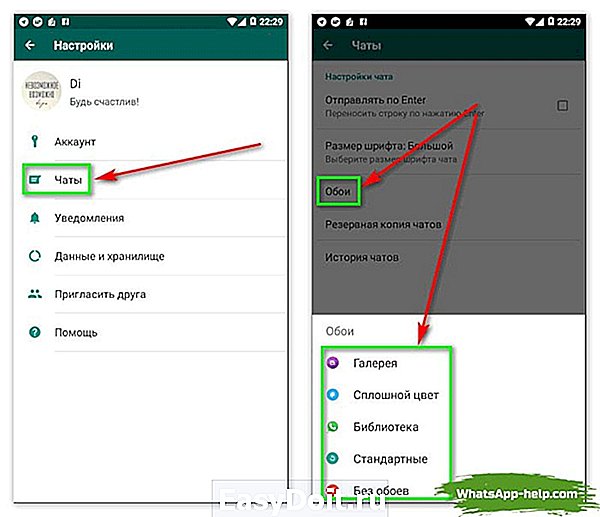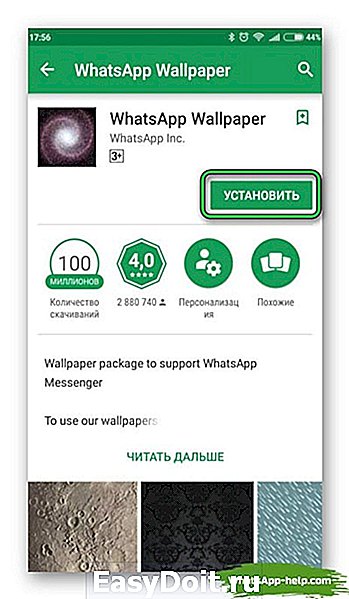Как поменять фон в WhatsApp
Как поменять фон в WhatsApp
Люди, часто использующие мессенджеры, предпочитает подстраивать их под себя. Яркий фон поднимает настроение, пастельные цвета позволяют сосредоточиться на тексте и допустить минимум ошибок. Кроме того, в приложении можно установить особые обои на каждый контакт. Это поможет выделить диалог, чтобы не спутать его с другими. Тем более что способ, как поменять фон в Вацапе, достаточно простой.
Смена фона
Поменять фоновую картинку можно тремя способами. Либо это делается в настройках мессенджера, либо на странице самой переписки, либо с помощью специального софта. Выберите тот вариант, который вам кажется более удобным.
Вариант 1: В настройках
Вызовите контекстное меню WhatsApp и откройте пункт «Настройки». Далее, перейдите во вкладку «Чаты». Выберите опцию «Обои». В качестве фонового изображения можно наложить заливку («Сплошной цвет»), установить одно из стандартных изображений, поставить собственную картинку или полностью отключить все.
Далее, перейдите во вкладку «Чаты». Выберите опцию «Обои». В качестве фонового изображения можно наложить заливку («Сплошной цвет»), установить одно из стандартных изображений, поставить собственную картинку или полностью отключить все.
Вариант 2: В самой переписке
Откройте любое окно чата и вызовите контекстное меню. В нем выберите пункт «Обои».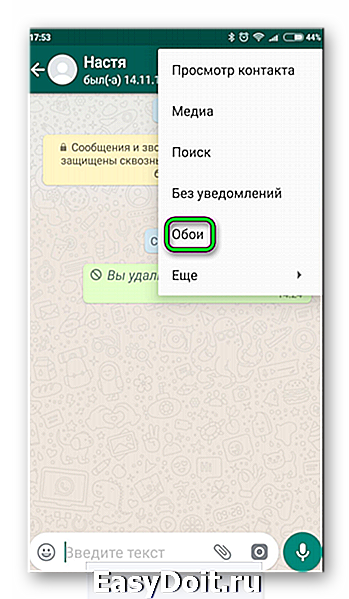 После этого перед вами появится список, откуда можно установить изображение. Здесь имеется несколько опций:
После этого перед вами появится список, откуда можно установить изображение. Здесь имеется несколько опций:
- Выбрать рисунок из галереи.
- Остановиться на стандартном варианте.
- Установить серый фон, на котором отсутствует любой рисунок.
- Применить одну из заливок.

Вариант 3: Специальное приложение
Кроме того, фон для WhatsApp можно выбрать из специального приложения WhatsApp Wallpaper. Для этого понадобится зайти в Play Market и через поиск найти набор обоев. Далее потребуется нажать кнопку «Установить» и подождать, пока приложение загрузится на телефон. В наборе около 20 фонов, из которых можно выбрать любой по своему усмотрению.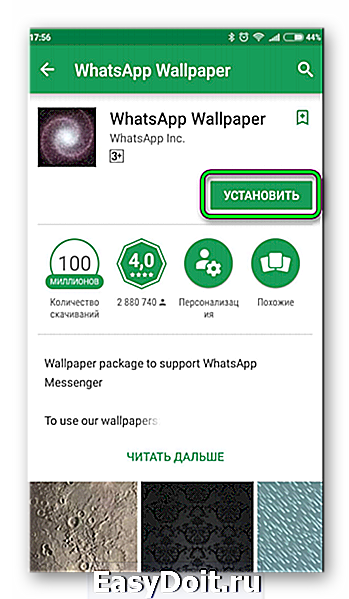
Пользователю предлагается установить в качестве обоев любую картинку, загруженную и сохраненную на телефон. Для того чтобы это сделать необходимо кликнуть на ссылку «Из галереи» и отметить понравившееся изображение.
В качестве фона может быть использована не только картинка, но и любая ее часть. Необходимо задать рамки таким образом, чтобы в них находился нужный фрагмент и нажать «ОК».
Не стоит забывать, что на разные контакты устанавливается различный фон. При желании можно полностью убрать изображение, в таком случае при открытии страницы диалога с абонентом будет отображаться просто серая заливка. В любой момент это можно изменить, поставив интересное изображение или его часть.
xn--80aae8cif.xn--d1ababe6aj1ada0j.xn--p1acf
Как поменять обои в чате в WhatsApp?
Заходим в саму программу WhatsApp соответственно. Далее нажимаю на кнопку функции и заходим туда. Дальше заходим в функции чата. И там видим Обои заходим туда выбираем, подгоняем и ставим понравившийся нам обой.
Для смены обоев в WhatsApp запускаем само приложение. Выбираем Settings, далее Chat Settings, потом Chat Wallpaper. Теперь вы переходите к выбору самих обоев. Для того чтобы установить обои просто кликните на понравившееся изображение. Для возврата к заводским настройкам обоев существует команда Reset Wallpaper.

Для того, чтобы поменять обои в мессендждере WhatsApp, нужно, находясь в главном меню программы, нажать кнопку телефона, вызывающую контекстное меню, выбрать пункт Настройки, затем Настройки чата, затем — Обои и выбрать один из четырех пунктов:
- Система Android. В этом случае Вам будет предложено выбрать картинку из Галереи или Google-диска.
- Whatsapp. Будет предложено использовать закачать пакет обоев WhatsApp.
- Стандартные — приятненькие бежевато-кремовые стандартные встроенные обои.
- Без обоев. Здесь все и так ясно — вместо обоев будет просто белый фон.
www.bolshoyvopros.ru
Как сменить фон в WhatsApp
Содержание:
Если Вы много общаетесь в Чате, то не удивительно, что хотите персонализировать его, сделать уютнее и приятнее. Самый простой способ украсить чат, это поменять обои в Ватсапе. Фон не только задает настроение, но и предотвращает досадные ошибки, когда сообщения ненароком отправляются не тому адресату. Если Вы хоть раз ошибались чатом, то знаете как иногда бывает обидно, а порой это приводит просто к катастрофе, но есть способ минимизировать риски, просто смените обои у самых важных контактов и Вы никогда не спутаете чат после этого.
↑ Как поменять фон в Ватсапе
- Зайдите в Чат и откройте меню
- В меню выберите пункт Обои

Откроется окно в котором можно выбрать откуда устанавливать обои
↑ WhatsApp Wallpaper
Это набор обоев который можно быстро установить из Play Market. Если Вы выберите этот вариант Вас перенаправит на страницу приложения. Установите его и в следующий раз, когда Вы нажмете на пункт WhatsApp, при выборе фона, к вашим услугам будет набор из примерно 20 картинок.
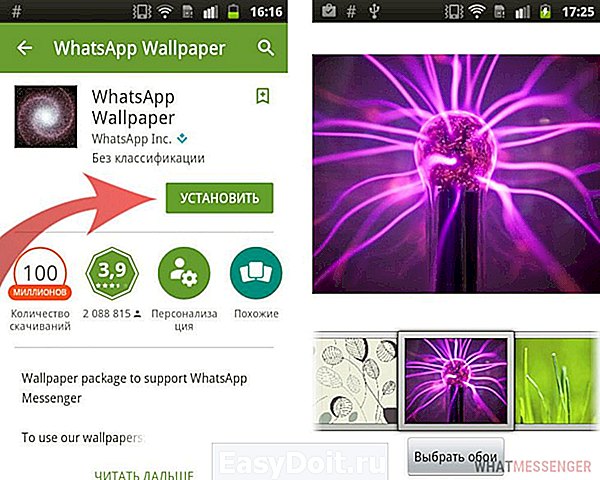
На скриншотах ниже обои из этой коллекции.

↑ Из Галереи
Вы можете изменить фон в Ватсапе на любую картинку из Галереи, При этом, вырезать определенный фрагмент картинки. Вы можете подобрать подходящие обои для WhatsApp прямо у нас на сайте и установить их к себе на телефон.
whatsism.com
Как поменять фон в Ватсапе: свежая инструкция
Читай ниже, как поменять фон в Ватсапе. Следуй нашим инструкциям и поставь в чате свой цвет, картинку или фото на Айфоне, Андроиде. Меняй экран во всех чатах и узнай, можно ли его установить в отдельных сообщениях и переписке.
Поменяй фон в Ватсапе на Андроиде: методы
Сразу расставим все точки над i: в WhatsApp нет понятия «фон». Вместо этого слова используй термин «обои», тогда быстро разберёшься, как сделать фон в Ватсапе. При помощи цвета, фото или рисунков ты сможешь сделать общение более приятным. Ведь расцвеченный экран выглядит гораздо привлекательнее, чем скучный серый.
Эксклюзив! Whatsapp темная тема — как включить? Читай по ссылке.
Для начала рассмотрим, как поменять фон в Ватсапе на Андроиде. Для операции есть несколько вариантов.
Инструкция 1. Через настройки мессенджера:
- Зайди в WhatsApp.
- Нажми на меню (троеточие вверху и справа).
Выбери, как именно желаешь сменить фон в Ватсапе. Ты можешь сделать его стандартным, коснувшись соответствующей опции. Или загрузить пакет обоев от самого мессенджера, нажав на «Библиотека». Можешь сделать заливку сплошным цветом, на выбор предлагают 27 оттенков.
Если решишь на Ватсап поставить фото на фон, выбирай слово «Галерея». После этого отмечай снимок или картинку из памяти своего телефона. Можно отказаться от украшения экрана вовсе, для этого есть позиция «Без обоев».
Главное, сделав свой выбор, — не забудь сохранить его. Внизу экрана справа нажимай на кнопку «Установить».
Инструкция 2. Как поменять фон в Вотсапе, действуя в чате:
- Открой приложение.
- Зайди в любой чат.
- Нажми на три точки в верхнем углу справа, для вызова меню.
- Нажимай на «Обои», чтобы выбрать картинку или цвет. Выбор у тебя будет тот же, что и в первой инструкции.
Если двух вариантов мало, попробуй ещё один способ, как поменять фон в Ватсапе. Скачай дополнительное приложение. Для Андроида ищи его Play Market:
- Набери в поиске магазина запрос, например, «обои для Ватсап».
- Изучи результаты, почитай отзывы о ПО.
- Выбранное приложение скачай и запусти на телефоне. Как правило, обои можно не только выбрать, но и откорректировать по желанию.
Так же смотри авторскую подборку картинок для Ватсап, скачивай 1 кнопкой.
Изменим фон в Ватсапе на Айфоне – 3 работающих способа
Если в твоём устройстве операционка iOS, менять обои в WhatsApp так же несложно. Применить можно любые способы, как для Андроида, но имеются незначительные отличия.
Рассмотрим, как изменить фон в Ватсапе на Айфоне в настройках приложения:
- Открываем мессенджер.
- Переходим в настройки (значок «шестерёнка» или слово «ещё» внизу)
- Выбираем раздел чатов.
Нажимаем на слова «Чат обоев».
Второй способ поменять обои — действовать через какой-либо чат:
- Следует перейти во вкладку «Чаты» (ищи внизу).
- Затем в какой-нибудь диалог, нажать и удерживать его, пока не появится меню.
- Выбрать опцию «Обои».
- Далее всё, как в предыдущей инструкции, устанавливай приглянувшийся фон и сохраняй.
Третий способ – инсталляция сторонних приложений. Только для устройств с iOS их ищут и скачивают в магазине App Store. Воспользуйся поиском, а затем выполняй подсказки программы, чтобы поменять обои в WhatsApp.
Теперь ты можешь легко, поменять фон в Ватсапе на Айфоне и Андроиде, используя одну из инструкций выше. Но есть ещё один популярный вопрос, как в Вотсапе изменить фон в сообщениях. Можно ли установить разные обои для каждого чата или даже отдельного послания? К сожалению, пока такой функции в WhatsApp не существует. Неважно, где ты поменяешь фон: в настройках или чате – изменения затронут всю переписку целиком. Так что если ты хочешь разделить рабочие и дружеские чаты по цвету, ничего не получится. Но Ватсап над этим работает. Смотри все настройки на Андроид Whatsapp в другом обзоре.
w-hatsapp.ru
Как сменить фон в Whatsapp
В WhatsApp можно заменить стандартный фон на произвольный. Есть возможность задать отдельные варианты для каждой переписки. Установив кардинально разные обои, можно легко различать чаты с собеседником, плюс психология цвета так же играет важную роль.
Например, красивый и приятный фон чата способствует понятию настроения.
А постельные оттенки позволяют больше сосредоточиться на тексте, в следствии делаете меньше ошибок. Установленный вариант будете видеть только вы.

Меняем фон в приложении WhatsApp
Заменить картинку фона, которая стоит по умолчанию, на свой вариант – очень просто. Выполнив несколько простых шагов:

Открыть переписку, где нужно сменить обои;


Данный пункт подразумевает несколько вариантов дальнейших действий.

В зависимости от вашего выбора, будут доступны разные изменения:
-
Галерея – позволяет выбрать любую картинку, с любой папки, которые есть в вашем телефоне.

Сплошной цвет – название само за себя говорит, фон будет залит одним из выбранных.

Библиотека – внутренний пакет WhatsApp. Потребуется дополнительное скачивание.
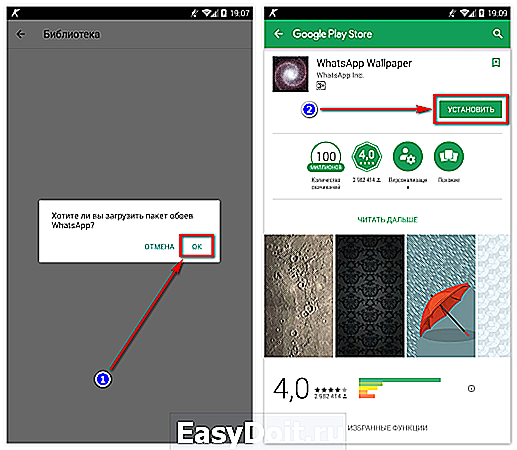
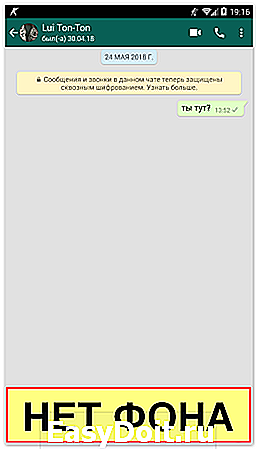
Можете перепробовать каждый вариант, что бы выбрать для себя самый оптимальный. Когда определитесь с картинкой, нажмите на нее.
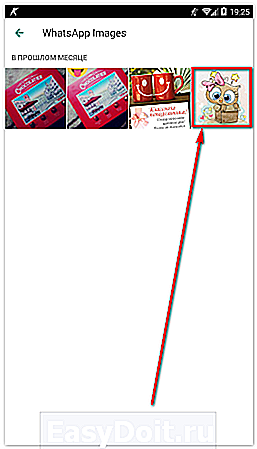
Используя подсказки, можете настроить отображение выбранного файла. После чего нажимаете – Установить.

Фон немедленно будет изменен.

В любой момент можно вернуться к стандартному или вовсе удалить, если ничего приятного глазу, не смогли подобрать.
Возможности приложения
Программа распространяется бесплатно. Имеет полную русификацию и круглосуточную поддержку на любом языке мира. Использовать можно только на телефоне или планшете, отдельная версия для компьютера не разрабатывается.
Мессенджер позволяет обмениваться текстовыми и голосовыми сообщениями, а так же совершать видео звонки людям в разной точке мира. Требуется обязательное подключение к интернету через мобильную сеть или Wi-Fi.
К главным достоинствам, так же относятся:
- создание групповых чатов на две сотни человек;
- возможность пересылать сообщения на электронную почту;
- простая авторизация учетной записи;
- не взымается плата за звонки по межгороду;
- синхронизация контактов;
- возможность восстановить переписку;
- большой выбор стикеров, смайлов и гифок для отправки другу;
- смена фона;
- возможность вывести чат отдельной иконкой на главный экран (для быстрого доступа);
- повышенная двух уровневая защита учетной записи;
- возможность сохранить аккаунт при смене телефона или номера;
- можно восстановить аккаунт в течении месяца после удаления;
- настраиваемое окно уведомлений.
- Настройка оповещений, а так же возможность установить виброотклики.
Все это можно проверить лично, после установки WhatsApp на свой аппарат. Так же разработчики регулярно выпускают новые патчи, которые приносят новые функции и улучшение для уже существующих опций.
faq-comp.ru
Как поменять фон в Ватсапе: на Айфоне и Андроиде
Как поменять фон в Ватсапе, если стандартный кажется безликим и невыразительным? Популярный мессенджер позволяет сделать это пользователям буквально в два клика и выбрать понравившееся изображение из нескольких доступных каталогов.

Поменять на Айфоне
Функционал приложения позволяет владельцам iphone и других смартфонов менять задний план для всех бесед, а также ставить яркие индивидуальные картинки для конкретных групп и переписок.
Итак, во всех переписках оформление меняется по следующему алгоритму:
- Включаем мессенджер.
- Входим в меню настроек.
- Выбираем “Чаты”.
- Тапаем на “Обои”.

- Система предложит выбрать изображения из библиотеки, фотографий или просто залить задний план сплошным цветом.
- Выбираем из предложенных вариантов понравившийся.
- Подтверждаем решение.
Изменить картинку можно и для отдельного чата, выделив таким образом из деловой переписки личную. Для этого заходим в нужную беседу, вызываем меню настроек, переходим в “Обои” и кликаем на понравившиеся. Персональный задний план для каждого чата позволит вам лучше ориентироваться в переписке и не ошибаться, отправляя сообщения в разные группы.
Поменять на Андроиде
Дизайн в Ватсапе на Андроиде меняется по такому же алгоритму:
- Запускаем мессенджер.
- Заходим в “Настройки”.
- Переходим на пункт “Чаты”.
- Тапаем строчку “Обои”.
- Система предложит несколько доступных медиахранилищ: файлы можно взять из галереи Андроида и из встроенной библиотеки Ватсапа. Также в роли обоев могут выступать сплошная заливка или вариант по умолчанию, идущий в установочном пакете мессенджера.
У владельцев смартфонов на Android есть еще один преимущественный способ, как в Ватсапе изменить фон. Они могут скачать в ПлейМаркете специальное приложение и использовать его богатую библиотеку изображений, чтобы сделать дизайн популярного мессенджера выделяющимся и уникальным.
Следуем простому алгоритму:
- Заходим в Плеймаркет.
- В поиске вбиваем WhatsApp Wallpaper.
- Загружаем приложение на смартфон.

Далее открываем приложение и используем его библиотеку или собственные картинки из галереи, чтобы обновить дизайн Ватсапа. Программка позволяет придать индивидуальность каждой беседе, а также ставить на задний план выделенную часть изображения, двигая рамками для ее отграничения.
При желании по идентичному алгоритму вы можете изменить дизайн снова, выбрав новое изображение. Так ваши беседы всегда будут выглядеть ярко, интересно, а вы проще сориентируетесь в собственной переписке.
Как отключить фон в Whatsapp
Если картинки или цветная заливка вас раздражают или глаза сильно устают от яркости, можно вообще убрать оформление. Обои в Ватсапе отключаются по следующему алгоритму:
- Запускаем популярное приложение для общения.
- Тапаем на “три точки”, чтобы перейти в настройки.
- Выбираем “Чаты”.
- Тапаем на “Обои”.
- Выбираем “Без обоев”, имеющийся в конце списка доступных вариантов.
- Подтверждаем действие.
Теперь вместо ярких и рябящих картинок, отвлекающих от переписки, в Ватсапе будет стоять просто белый задний план. Нейтральное оформление идеально подходит для рабочей переписки, подчеркивая строгость и серьезность бесед. При желании всегда можно изменить картинку или заливку, следуя вышеперечисленным алгоритмам.
Интересно, что на вэб-версию Ватсапа данный функционал не распространяется. Даже после успешного внесения изменений в дизайн на телефоне и обновления данных, задний план на стационарном устройстве останется стандартным, а в упрощенном интерфейсе не предусмотрено пунктов меню, позволяющих управлять оформлением страниц. Связано это с тем, что мессенджер создавался для быстрого и комфортного общения посредством смартфонов, а вэб-версия была разработана позже из-за развития сети и использования приложения для работы. Сейчас она “сыровата”, но в скором времени, надеемся, будет дополнена полезной “фишкой”.
message-geek.com
Как поменять фон в Whatsapp?
Как изменить фон (обои) в Ватсапе?
Андроид
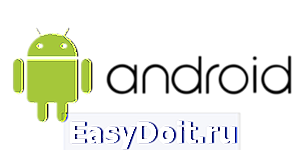
Существует несколько способов смены фона в мессенджере Ватсап.
Способ 1. В настройках приложения.

- Запустите мессенджер Ватсап.
- Перейдите к настройкам приложения.
- Найдите вкладку «Чаты» для управления внешним видом бесед.
- И там для изменения внешнего вида диалогов найдите пункт «Обои», тайпните на одноименную кнопку.
- В качестве фона можно выбрать один трех вариантов источников как сплошной цвет или стандратное изображение, так и загрузить свою картинку, также есть возможность полностью отключить все, выбрав опцию «По умолчанию».
- После выбора и установки изображения следует сохранить параметры и пользоваться обновленным приложением.
Способ 2. В чате.

- Запустите приложение.
- Перейдите к интересующему чату, где собираетесь изменить фон.
- Откройте меню управления беседой для корректировки настроек.
- Найдите и активируйте тайпом опцию «Обои».
- Далее будет предложено выбрать один из возможных вариантов, как в предыдущем способе.
- Далее найти изображение, которое понравилось и сохранить настройки.
Способ 3. Установка дополнительного программного обеспечения
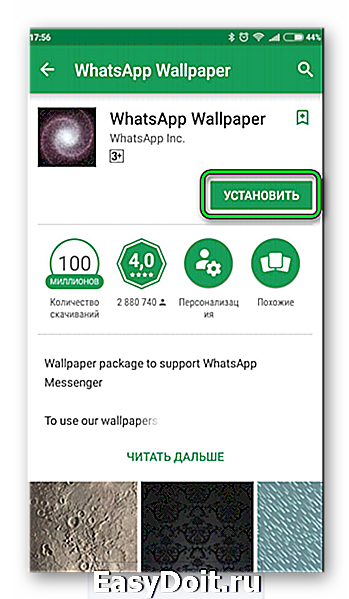
- Скачать и установить из магазина приложений официальное дополнение Ватсап «WhatsApp Wallpaper».
- В стандартном наборе приложения 20 фоновых картинок.
- При осуществлении установки фона его можно обрезать и разместить на экране смартфона по своему усмотрению.
- После этого установить и сохранить параметры.
Айфон

Для данного устройства методы схожи.
В первую очередь можно сделать при помощи стандартных настроек следующим образом:
- Откройте приложение мессенджера Ватсап.
- Перейдите на страницу настроек, выбрав опцию «Еще» внизу экрана.
- Там найдите и активируйте опцию работы с чатами.
- Тайпните по кнопке «Чат обоев».
- В этом разделе можно выбрать источник, потом изображение и установить новый фон на все беседы.
- Для использования официального доступного набора следует выбрать пункт «Библиотека обоев».
- Для собственной фото тайпните на источник «Фотографии».
- А для выбора картинки из галереи – «Галерея».
- Но не стоит забывать, что есть возможность установить сплошной цвет и фон по умолчанию.
Компьютер

Для пользователей, которые предпочитают общаться в мессенджере с персонального компьютера есть только один способ и ограниченный набор фонов (по умолчанию и сплошной цвет). Изменить можно следующим образом:
- Запустите официальный программный пакет Ватсап, установленный на компьютер.
- Перейдите в раздел с настройками программного обеспечения.
- Выберите пункт «Чаты и звонки» для редактирования внешнего вида бесед.
- Активируйте тайпом кнопку «Обои».
- Тут есть только два варианта: выбрать понравившийся цвет или установить картинку по умолчанию.
- После выбора сохраните параметры и пользуйтесь обновленным приложением.
Можно ли сделать разные фоны в чатах?
В Ватсап реализована функция установки разных фонов на все чаты. Можно украсить каждый диалог индивидуально. Это делается в настройках беседы при помощи стандартного функционала.
Но учтите, что эта опция касается только мобильных устройств. На стационарном персональном компьютере или ноутбуке этого сделать не получится.
what-is-app.ru